Události živého týmu: Zakázat anonymní dotazy

V současnosti není možné zakázat anonymní dotazy na živých událostech Microsoft Teams. I registrovaní uživatelé mohou posílat anonymní dotazy.
Clipchamp se stal módním slovem v komunitě pro úpravu videa. Nevíte, co je Clipchamp? Čti dál!
Od ukončení aplikace Windows Movie Maker v roce 2012 platforma Windows po dlouhou dobu postrádala profesionální nástroj pro úpravu videa.
Možná jste aplikaci použili naposledy v systému Windows XP a od té doby jste si ji oblíbili a toužíte po něčem podobném v operačním systému Windows 11 nebo 10.
Společnost Microsoft se snaží uspokojit uživatele operačního systému Windows pomocí nové uživatelsky přívětivé aplikace pro úpravu videa, která funguje na webových prohlížečích, počítačích se systémem Windows, chytrých telefonech a tabletech.
Jeho uživatelské rozhraní (UI) je také přímočaré a přichází s některými známými funkcemi programu Windows Movie Maker. Tato bzučící aplikace pro úpravu videa je Clipchamp.
Připojte se ke mně, když recenzuji aplikaci na mnoha platformách a vysvětluji její standardní funkce, které vám pomohou začít s Clipchampem.
Co je Clipchamp?
Clipchamp začal jako startup v roce 2013. Jeho zakládajícími členy jsou Alexander Dreiling, Tobias Raub, Dave Hewitt a Soeren Balko. V roce 2014 startup oficiálně spustil cloudovou aplikaci Clipchamp pro editaci a export videa.
Později, jak jeho popularita rostla, Microsoft získal startup v roce 2021. Poté Microsoft přepracoval aplikaci a vydal aplikaci Universal Windows Platform (UWP) pro operační systémy Windows 11 a Windows 10 spolu s cloudovou aplikací.
Proč je Clipchamp na mém počítači?
Nedávno společnost Microsoft začala dodávat Clipchamp jako vestavěnou aplikaci pro úpravu videa pro všechny počítače s Windows 11 s nejnovější verzí stabilních funkcí Windows 11 22H2 ke stažení a upgradům.
K čemu se Clipchamp používá?
Aplikaci můžete použít pro následující účely:
Je Clipchamp skutečně zdarma?
Nejlepší na této aplikaci pro úpravu videa je, že standardní funkce jsou zdarma. K používání aplikace nepotřebujete placené předplatné ani žádný plán Microsoft 365.
Jeho robustní možnosti úpravy videa a tvorby obsahu však můžete odemknout, když získáte placené předplatné za nominální měsíční nebo roční poplatek.
Je Clipchamp zdarma bez vodoznaku?
Možná jste viděli některé aplikace pro úpravu videa, které vám umožňují upravovat video na několik minut zdarma a stažený obsah je také dodáván s vodoznakem.
Ale Clipchamp je bez všech těchto překážek. Umožňuje vám zdarma importovat, upravovat a exportovat neomezený obsah videa bez vodoznaku.
Mohu používat Clipchamp na mobilu?
Clipchamp je aplikace pro různá zařízení. Můžete jej použít téměř na jakémkoli zařízení připojeném k Google Play a App Store. Aplikaci můžete spustit, pokud se zařízení nepřipojí k obchodu s těmito aplikacemi, ale může spouštět webové prohlížeče, jako je Google Chrome nebo Firefox.
Nemluvě o tom, že nejnovější počítače se systémem Windows jsou speciálně navrženy pro použití s aplikací Clipchamp.
Jak získat Clipchamp
Je pravděpodobné, že již aplikaci máte, pokud jste na svůj počítač použili nedávný upgrade funkcí systému Windows. Na počítači se systémem Windows 11 nebo 10 proveďte následující kroky, abyste zjistili, zda máte Clipchamp:
Pokud aplikaci nevidíte, zde jsou možnosti stažení nebo přístupu k její cloudové aplikaci:
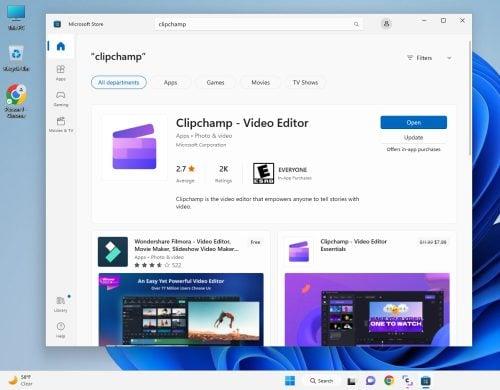
Získejte Clipchamp z Microsoft Store
Bez ohledu na zdroj aplikace se musíte zaregistrovat k účtu Clipchamp. Na počítači se systémem Windows můžete použít svůj účet Microsoft 365. Další možnosti registrace dostupné pro tuto aplikaci pro úpravu videa Windows 11 jsou:
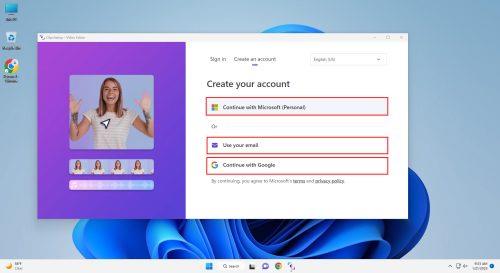
Přístup k aplikaci Clipchamp přihlášením
Co je to Clipchamp Essentials?
Ačkoli je Clipchamp zdarma a bez jakéhokoli stahování s vodoznakem, je určen pouze pro obsah, který neobsahuje žádné prémiové funkce. Pokud vaše vytvořené video obsahuje nějaký zpoplatněný obsah, budete si muset stáhnout video s vodoznakem z Clipchamp.
Nemluvě o tom, že nemáte přístup ani k následujícím prémiovým funkcím:
Pokud chcete využívat všechny prémiové funkce Clipchamp, musíte si pořídit předplatné Essentials. Cena předplatného je 11,99 $ měsíčně. Získáte však masivní slevu, pokud si koupíte roční plán, což je 119,99 $ / rok.
Co je editor Clipchamp?
Clipchamp Editor je místo, kde se dějí veškerá kouzla při vytváření obsahu. Je přístupný prostřednictvím cloudové aplikace a aplikace pro Windows. Všechny prvky uživatelského rozhraní jsou však na obou platformách stejné.
Zde jsou vlastnosti a funkce aplikace Clipchamp:
1. Domů
Domov má tři části, a to následovně:
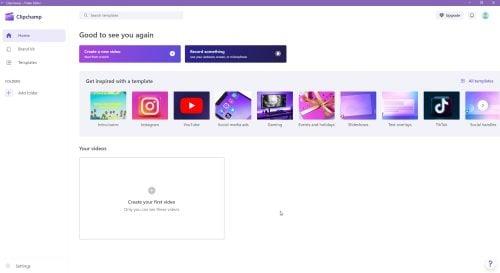
Co je Clipchamp na domovské obrazovce
2. Sada značek
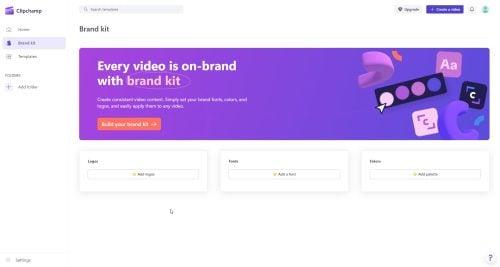
Co je sada Clipchamp the Brand
Sada Brand je pro vás nezbytným nástrojem, pokud jste profesionální tvůrce video obsahu. Musíte se řídit pokyny pro vytváření obsahu značky, jako je sada nabídek pro barevné palety, písma, obrázky z akcií, loga společností, šablony infografiky atd.
Můžete je nahrát v sekci Brand kit. Nyní máte aktiva značky na dosah ruky, kdykoli aplikaci používáte. Pomocí několika tlačítek myši můžete vytvořit konzistentní videoobsah, který mluví za vaši značku.
Jakmile získáte placený plán pro Clipchamp, přejděte do sekce Brand kit . Poté nahrajte tyto podklady: loga, barevné palety a písma.
Při úpravách nebo vytváření videa v Clipchamp Editoru klikněte na možnost Brand kit v levém navigačním panelu. Nyní se otevře nabídka sady značek se třemi složkami pro písma , barvy a loga .
Z této složky vyberte položky značky, které potřebujete, a vložte je do videa prostřednictvím časové osy.
3. Šablony

Co je Clipchamp šablony
Šablony Clipchamp vám pomohou vytvářet kreativní obsah, aniž byste začínali od nuly. Můžete si vybrat šablonu, která odpovídá vašemu obsahovému záměru.
Otevřete šablonu v editoru videa Clipchamp. Nyní jednoduše přizpůsobte jeho prvky, jako je písmo, barva, obrázky, přechody atd., a vytvořte atraktivní sociální média nebo obchodní videa.
Do šablony můžete přidat zvuk nebo obrázky pro pokročilé přizpůsobení. Vývojový tým Clipchamp ve společnosti Microsoft neustále přidává do knihovny nové šablony. V současné době sekce šablon obsahuje následující témata videí:
4. Přidat složku
Funkce Přidat složku může uspořádat váš video obsah pod různými názvy.
Tímto způsobem budete moci snadno najít konkrétní videa, aniž byste museli prohledávat veškerý obsah na domovské obrazovce.
5. Editor videa
Editační plátno obsahuje následující čtyři části:
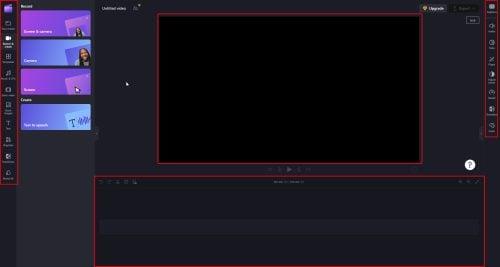
Co je editor videa Clipchamp
Jakmile úspěšně vytvoříte video a jste připraveni jej exportovat jako soubor, klikněte na tlačítko Exportovat v horním rohu aplikace. Nabídne vám tři možnosti exportu videa. Jedná se o rozlišení 480p , 720p a 1080p (HD) .
Pokud má video, které se chystáte exportovat, za běhu 15 sekund nebo méně, můžete si stáhnout GIF obsahu.
Jak vytvořit video TikTok na Clipchamp
Vytvoření videa TikTok na Clipchamp je velmi snadné. Zde jsou kroky:
Co je Clipchamp: Závěrečná slova
To je vše o Clipchamp! Jedná se o nově vznikající aplikaci pro úpravu videa, která je volně dostupná ve Windows 11.
Od svého přidání jako vestavěné aplikace ve Windows 11 získává na popularitě v oblasti úprav videa, ovlivňování sociálních médií, vytváření obsahu, digitálního marketingu a marketingu značky.
Vyzkoušejte aplikaci pro Windows, pokud používáte Windows 11 nebo 10. Případně vyzkoušejte webovou aplikaci, která je snadno dostupná přes Google Chrome, Edge nebo Firefox.
Pokud potřebujete úpravy videa na cestách, jako jsou titulky, přidávání textu, rychlé videoefekty atd., použijte mobilní aplikace pro iOS a Android.
Dále vytvořte nejlepší počítač pro střih videa pro svůj rozpočet a nejlepší bezplatné a nezbytné editory TikTok .
V současnosti není možné zakázat anonymní dotazy na živých událostech Microsoft Teams. I registrovaní uživatelé mohou posílat anonymní dotazy.
Spotify může být nepříjemné, pokud se automaticky otevírá pokaždé, když zapnete počítač. Deaktivujte automatické spuštění pomocí těchto kroků.
Udržujte cache v prohlížeči Google Chrome vymazanou podle těchto kroků.
Máte nějaké soubory RAR, které chcete převést na soubory ZIP? Naučte se, jak převést soubor RAR do formátu ZIP.
V tomto tutoriálu vám ukážeme, jak změnit výchozí nastavení přiblížení v Adobe Reader.
Pro mnoho uživatelů aktualizace 24H2 narušuje auto HDR. Tento průvodce vysvětluje, jak můžete tento problém vyřešit.
Microsoft Teams aktuálně nativně nepodporuje přenos vašich schůzek a hovorů na vaši TV. Můžete však použít aplikaci pro zrcadlení obrazovky.
Ukážeme vám, jak změnit barvu zvýraznění textu a textových polí v Adobe Reader pomocí tohoto krokového tutoriálu.
Potřebujete naplánovat opakující se schůzky na MS Teams se stejnými členy týmu? Naučte se, jak nastavit opakující se schůzku v Teams.
Zde najdete podrobné pokyny, jak změnit User Agent String v prohlížeči Apple Safari pro MacOS.






